[Решено] Как быстро исправить ошибку Tower of Fantasy 7812021
![[Решено] Как быстро исправить ошибку Tower of Fantasy 7812021](/images/thumbnails/_950x562_crop_center-center_75_none/801350/how-to-fix-error-code-7812021-in-tof.webp)
Это одна из самых распространенных ошибок в TOF, и игроки задаются вопросом, как исправить ошибку Tower of Fantasy с кодом 7812021 , которая нарушает работу игры, мешающую любому игровому процессу.
Для пользователей ПК перейдите к решениям 1 и 2.
Для пользователей мобильных устройств перейдите к решению 3.
Игроки сообщают, что из-за этой ошибки TOF действительно можно запустить, но сразу же закрыть после появления логотипа.
Что такое Tower of Fantasy Error 7812021?
TOF не может быть запущен должным образом, когда присутствует эта ошибка. В отличие от кода ошибки 2618 в TOF , это не проблема сервера Tower of Fantasy, а скорее проблема чтения локальных файлов .
Сообщение об ошибке 7812021 гласит: «Ошибка проверки некоторых файлов (7812021)» и появляется при попытке восстановить файлы игры.
Эта ошибка может помешать вам восстанавливать игровые файлы , и поэтому многие игроки не могут ее исправить.
Решение 1. Обновление, восстановление или удаление с помощью программы запуска TOF
Пользователи ПК могут использовать средство запуска игр TOF для обновления, восстановления или удаления файлов игры Tower of Fantasy. Хотя это не идеальное решение, вы должны попробовать все 3 варианта, чтобы сбросить файлы игры для Tower of Fantasy.
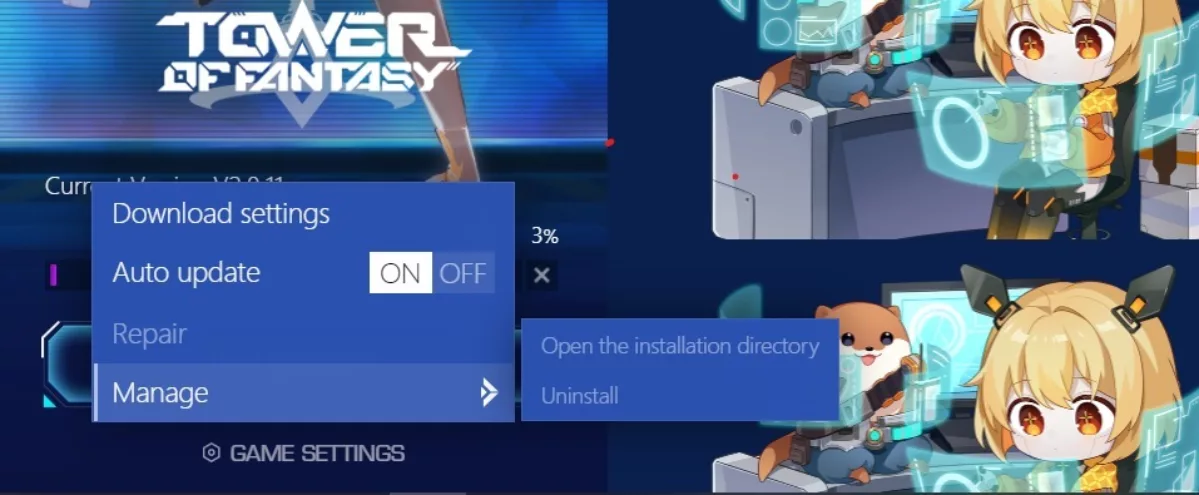
Чтобы получить доступ к этому решению, вам необходимо войти в систему через средство запуска TOF и выполнить следующие действия:
- Чтобы обновить файлы: нажмите «Обновить», если опция доступна.
- Чтобы восстановить файлы: Нажмите [Настройки игры] и нажмите [Восстановить]. Это может не работать из-за наличия кода ошибки 7812021.
- Чтобы переустановить файлы: нажмите [Настройки игры] и нажмите [Удалить], затем переустановите Tower of Fantasy из Steam или с официального сайта Global TOF .
После каждой попытки обязательно перезагружайте компьютер перед повторным запуском TOF , чтобы решение можно было протестировать в чистом состоянии. Если это не сработало, попробуйте следующее решение.
Решение 2. Измените панель управления DirectX, включив в нее файлы TOF_Launcher.exe и QRSL.exe.
Еще одно потенциальное исправление — напрямую изменить настройки DirectX (из диагностики графического инструмента) в операционной системе вашего ПК. Хотя это может быть сложно, если вы будете внимательно следить за каждым шагом, это можно сделать менее чем за 5 минут .
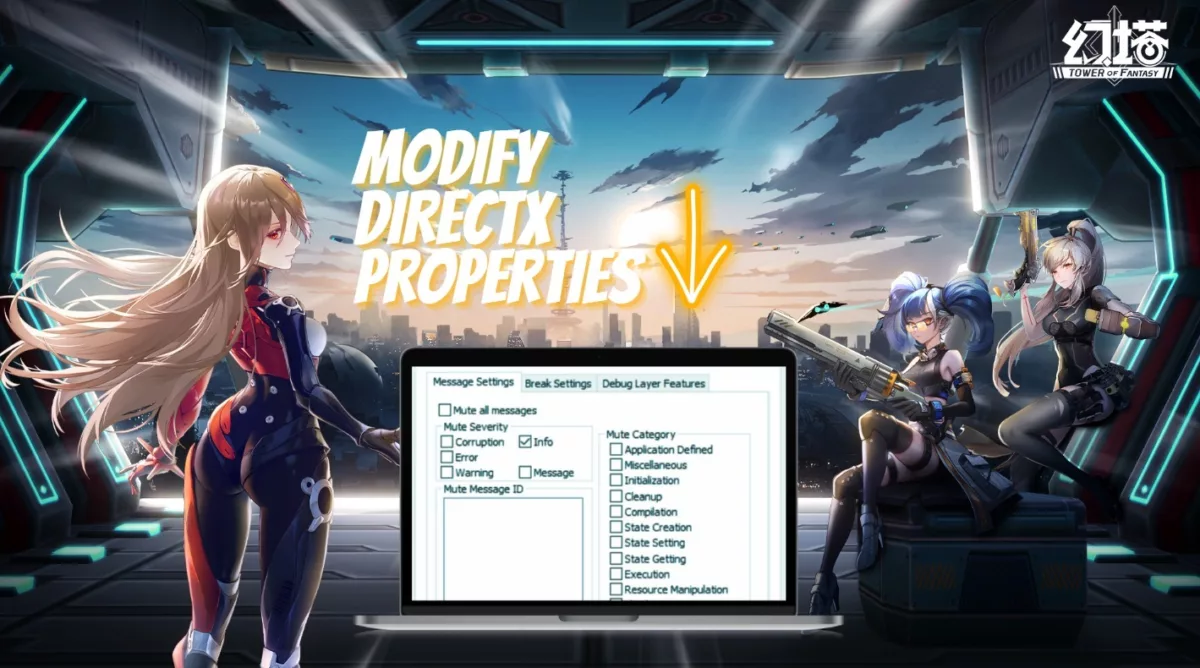
Чтобы это работало, вам нужно проверить, установлены ли «Графические инструменты» .
- Нажмите клавишу Windows + I.
- Нажмите [Приложения].
- Прямо в разделе [Приложения и функции] нажмите [ Дополнительные функции ].
- Найдите [ Графические инструменты ] и установите его, если у вас его нет. В противном случае выйдите из окна.
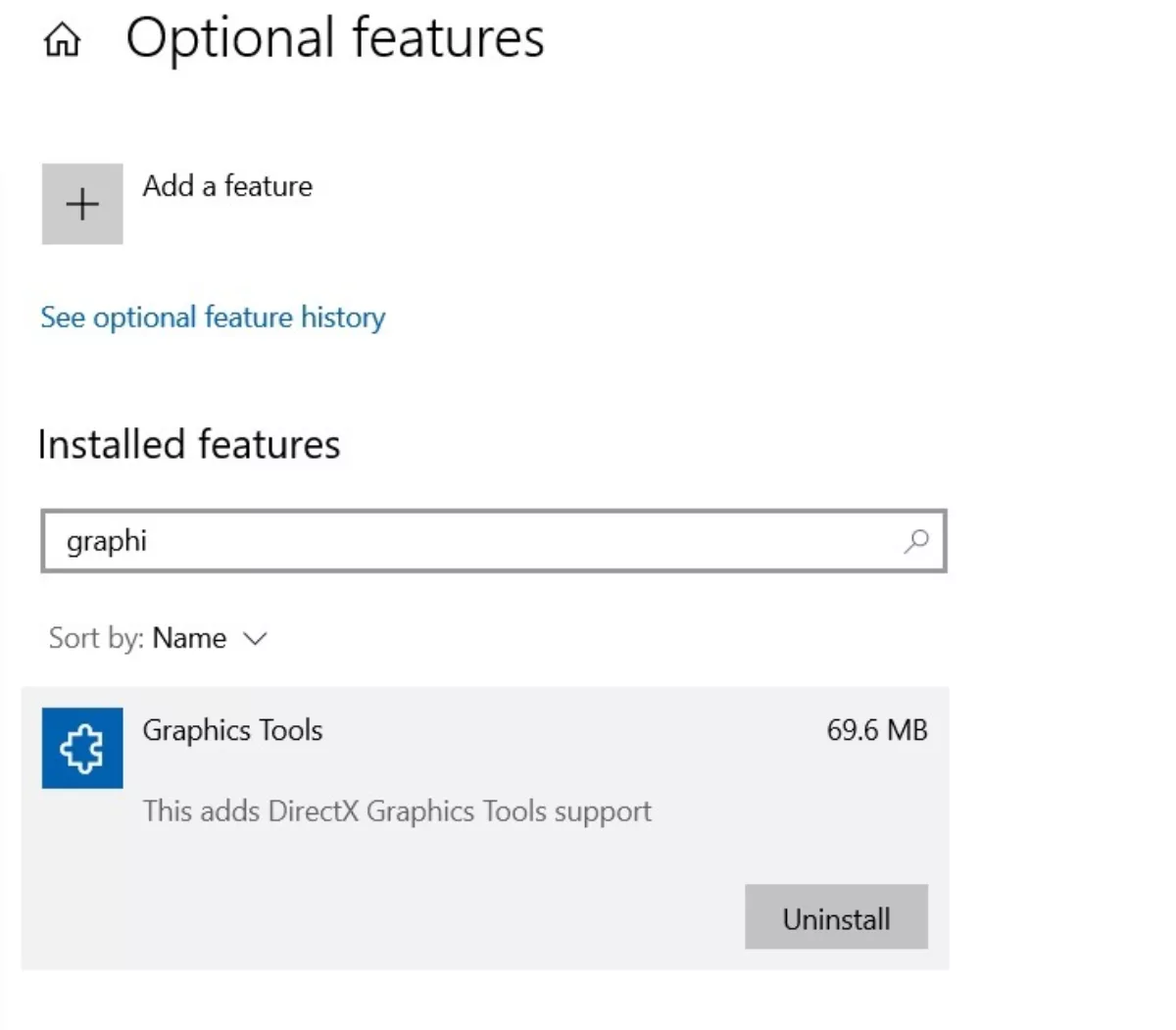
Теперь о второй и самой важной части — изменении свойств DirectX. Выполните следующие действия, чтобы активировать это потенциальное исправление для Tower of Fantasy:
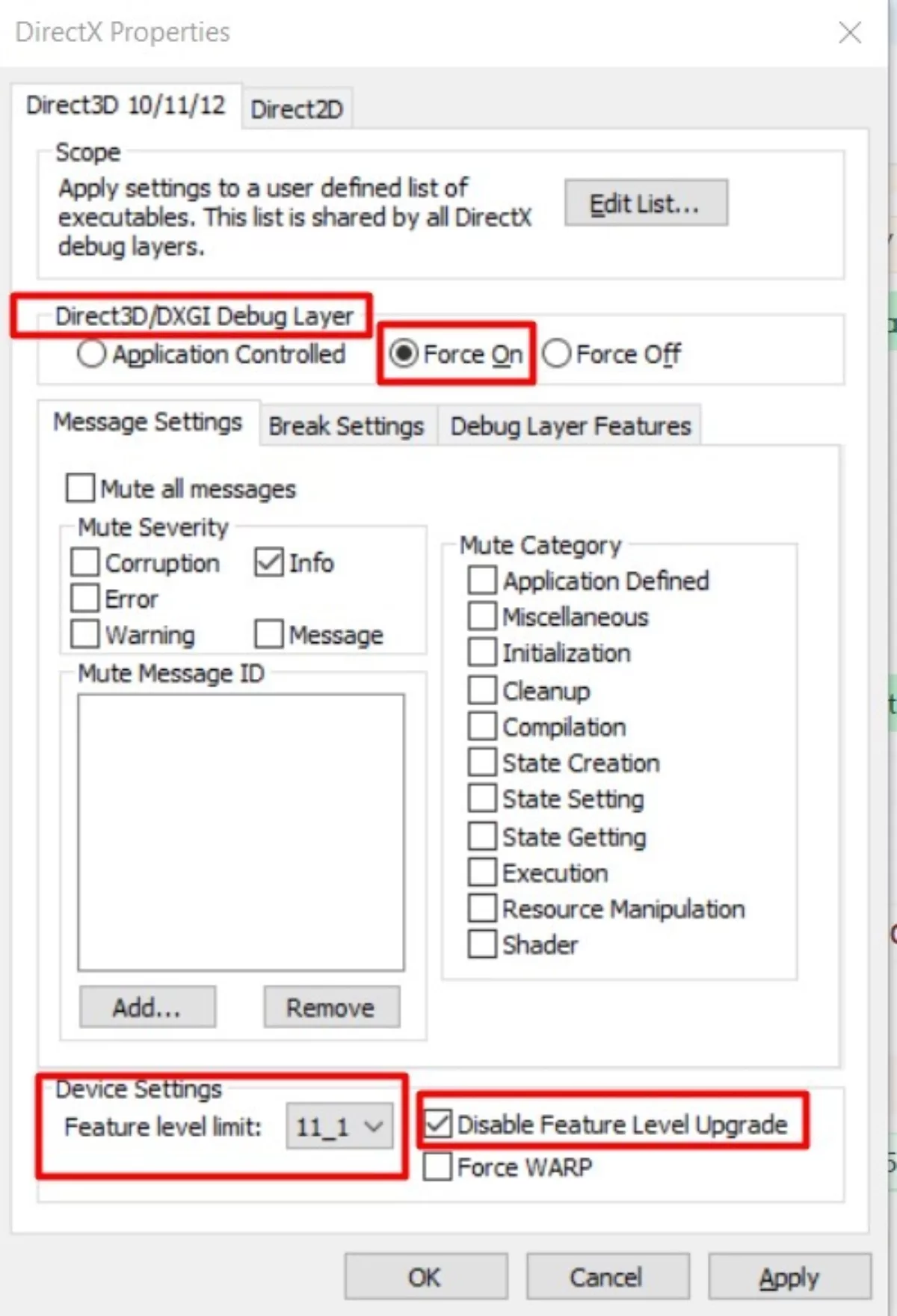
- Нажмите клавишу Windows + R.
- Введите dxcpl в поле, чтобы открыть [ Панель управления Microsoft DirectX ].
- Нажмите «Изменить список».
- Введите QRSL.exe и TOF_launcher.exe и добавьте их в список.
- Теперь в разделе «Слой отладки Direct3d/DXGI» включите [ Force On ]. Затем в разделе «Настройки устройства » для ограничения уровня функций выберите параметр [ 11_1 ].
- Переключите [ Отключить обновление уровня функций ] и нажмите [ОК], чтобы подтвердить изменения.
После того, как ваши настройки были установлены, перезагрузите компьютер, чтобы подтвердить эти изменения . Если проблема не устранена, вам следует переустановить TOF и перезапустить его снова.
Решение 3. Для мобильных пользователей очистите данные и перезапустите TOF
Для мобильных игроков в Tower of Fantasy решение довольно простое: вам просто нужно переустановить или повторно обновить приложение Tower of Fantasy.
Мы рассмотрим, как повторно обновить файлы игры Tower of Fantasy, чтобы обойти ошибку 7812021.
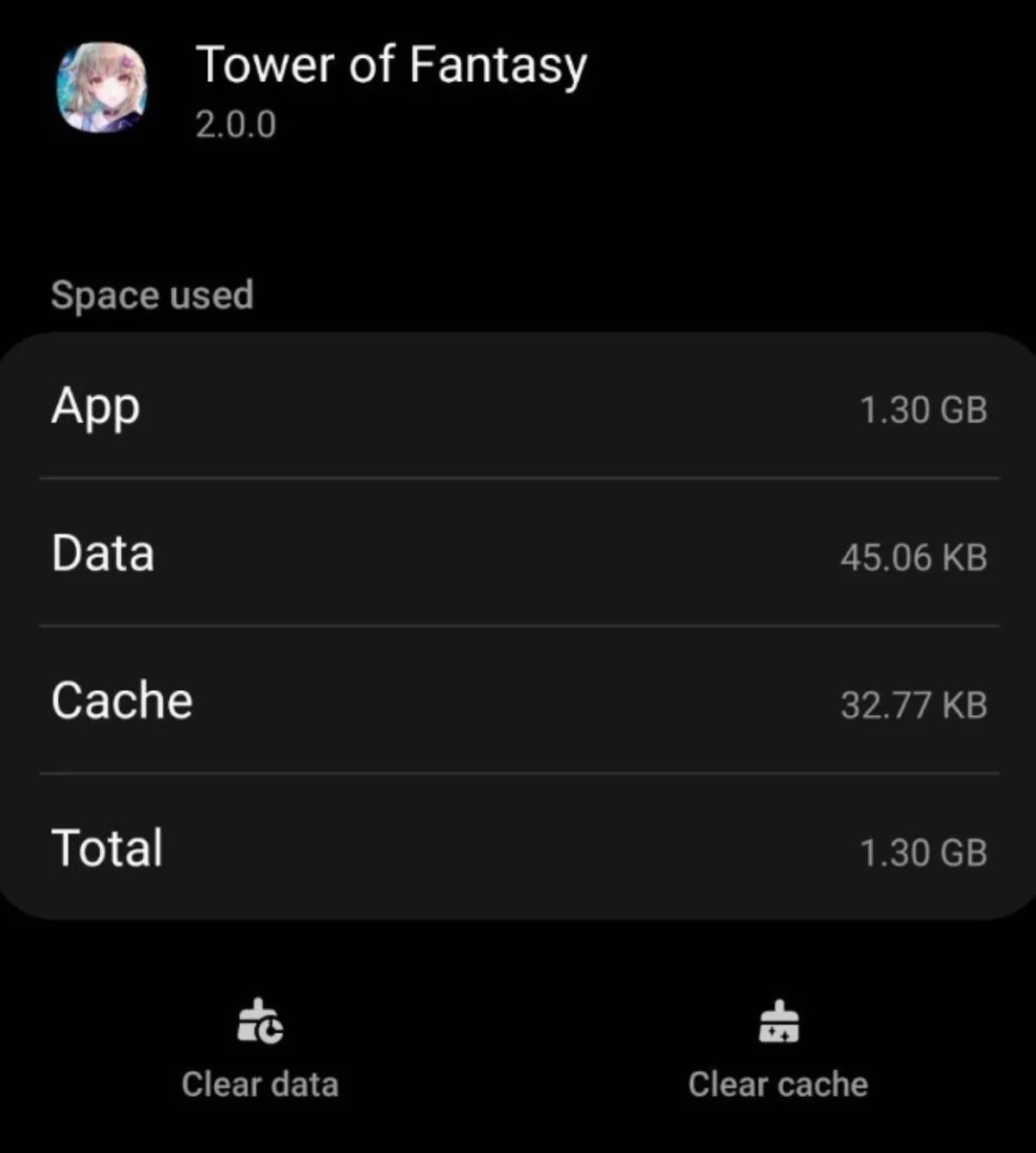
Чтобы сделать это на Android, выполните следующие действия:
- Найдите настройки приложения Tower of Fantasy.
- Нажмите на [Память].
- Затем нажмите [Очистить данные], чтобы удалить все предыдущие обновления для TOF.
- Запустите приложение и обновите игру до последней версии.
Это текущая ошибка, исправляющая ошибку 7812021 в Tower of Fantasy.
Если вы по-прежнему не можете запустить Tower of Fantasy, единственный способ — дождаться появления нового решения или подождать, пока разработчики исправят эту ошибку в будущем.
Чтобы узнать об устранении других ошибок, узнайте, как исправить ошибку ID 4/7 в Tower of Fantasy .

